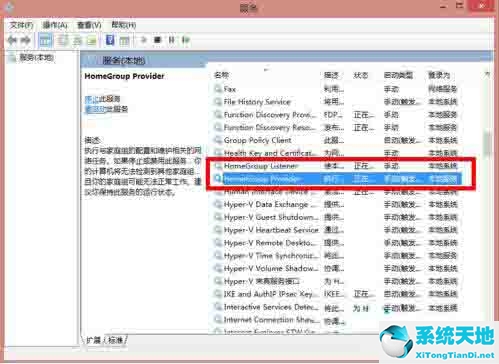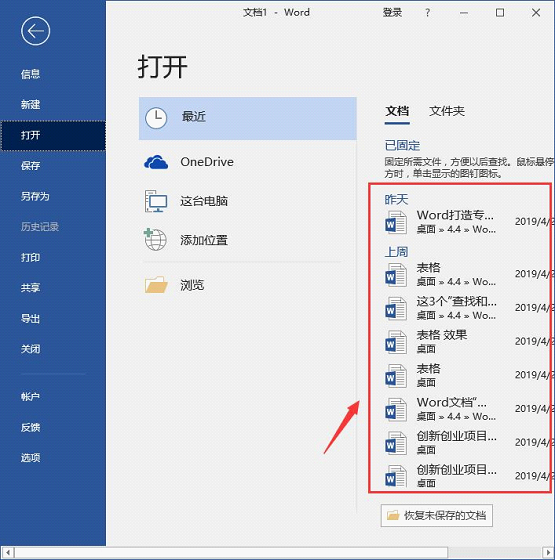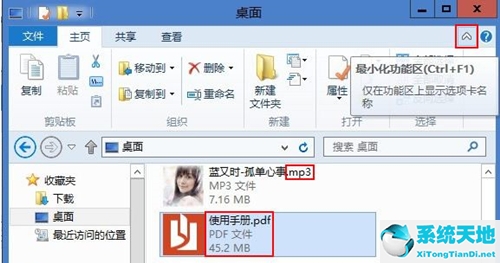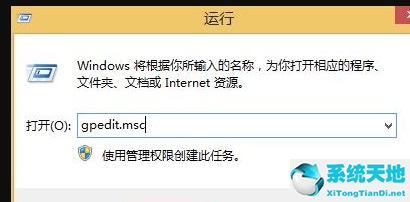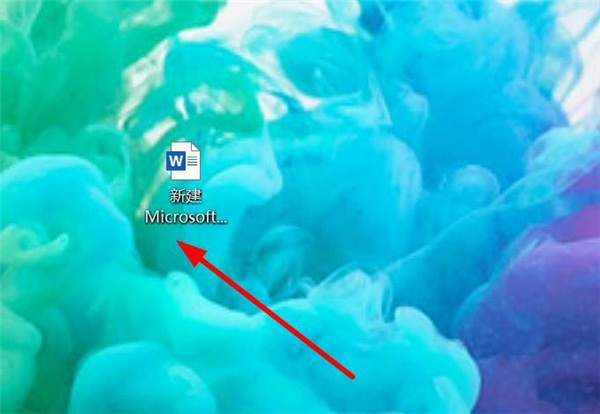在使用Win8系统时,遇到难以解决的系统问题时,一般会选择重装系统的方法。但是还是有很多用户不知道如何重装Win8系统。为了解决这个问题,边肖给大家带来了一个Win8重装系统的教程。
重新安装说明:
1.uefi重装win8需要主板支持uefi模式,系统必须是win8 64位系统。如果计算机不支持UEFI,将在传统模式下重新安装。
2.如果之前legacy启动了系统,在使用uefi重新安装之前需要一个网格,所以必须备份并转移硬盘上的所有数据。
首先,重装准备
1.支持UEFI的计算机,带8G USB闪存驱动器。
2.系统映像下载:
3.uefi启动u盘:大白菜uefi启动盘。
二、启动设置
如果您的BIOS中有这些选项,请按如下方式进行设置:
安全启动设置为禁用[禁用安全启动是最重要的]
操作系统优化设置为其他或禁用[系统类型设置]。
CSM (Compatibility Support Module) support is set to Yes or Enable.
UEFI/legacy boot options are selected as both.
UEFI/traditional boot priority is selected as UEFI priority.
三、重装计算机系统win8的步骤如下
1.制作好大白菜的uefi U盘启动盘后,将win8 64位系统的iso镜像直接复制到u盘的gho目录下;
: 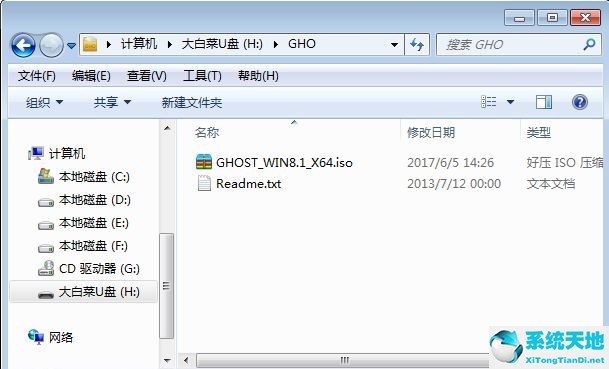 2.将u盘插入uefi电脑,启动后按F12或F11或Esc,在弹出的启动项选择框中选择已识别的u盘选项。如果有带uefi的启动项,选择UEFI项。
2.将u盘插入uefi电脑,启动后按F12或F11或Esc,在弹出的启动项选择框中选择已识别的u盘选项。如果有带uefi的启动项,选择UEFI项。
回车从uefi启动,而不是用这些快捷键的电脑,参考第二点启动设置教程;
: 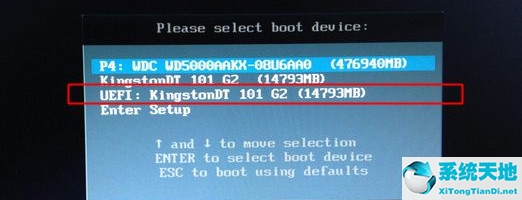 3.由于制作方式不同,有的uefi pe启动盘会直接进入pe系统,有的会先显示这个主界面。如果进入此界面,选择[02]回车运行win8PEx64;
3.由于制作方式不同,有的uefi pe启动盘会直接进入pe系统,有的会先显示这个主界面。如果进入此界面,选择[02]回车运行win8PEx64;
: 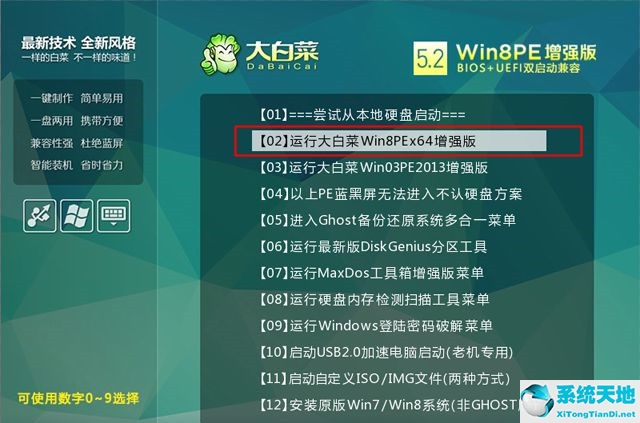 4.进入pe系统后,如果电脑原本是win8系统,直接执行Step 7;否则,双击桌面上的DG分区工具,右击硬盘,点击快速分区;
4.进入pe系统后,如果电脑原本是win8系统,直接执行Step 7;否则,双击桌面上的DG分区工具,右击硬盘,点击快速分区;
: 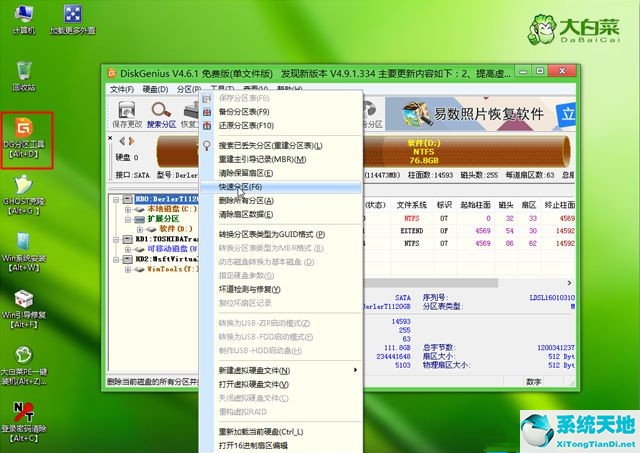 5.选择[GUID]作为分区表类型,即GPT,然后设置分区数量和系统盘大小,一般在35G以上。空间足够的话,50G以上。固态硬盘需要检查[将分区与此扇区对齐]。
5.选择[GUID]作为分区表类型,即GPT,然后设置分区数量和系统盘大小,一般在35G以上。空间足够的话,50G以上。固态硬盘需要检查[将分区与此扇区对齐]。
扇区默认可以4k对齐,确认;
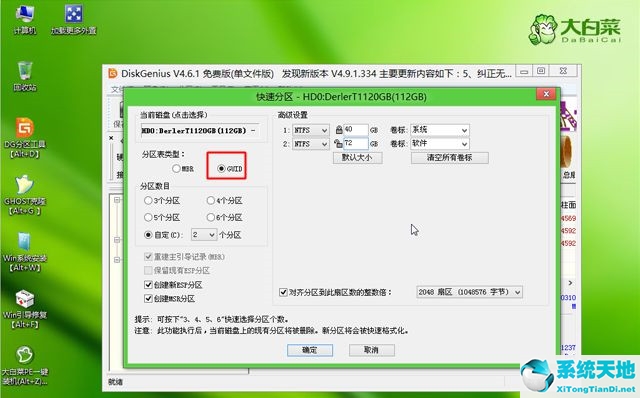 6,然后执行硬盘分区和格式化过程。如图所示,gpt分区表将有两个额外的分区,ESP和MSR。
6,然后执行硬盘分区和格式化过程。如图所示,gpt分区表将有两个额外的分区,ESP和MSR。
: 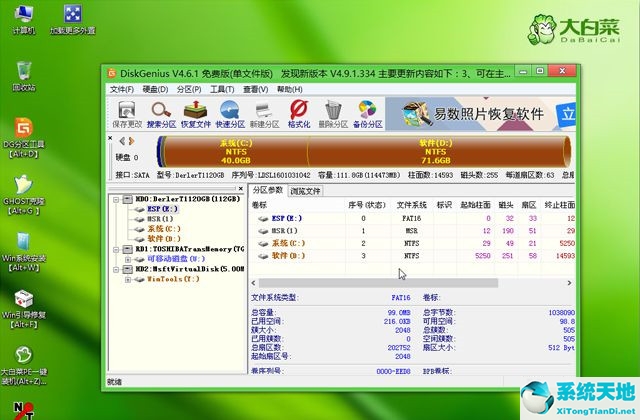 7.然后双击打开【白菜PE一键安装程序】,在GHO WIM ISO镜像路径中选择win8 x64 iso文件,然后点击下拉框,工具会自动解压win8.gho文件。
7.然后双击打开【白菜PE一键安装程序】,在GHO WIM ISO镜像路径中选择win8 x64 iso文件,然后点击下拉框,工具会自动解压win8.gho文件。
选择win8.gho文件;
:  8.然后选择【恢复分区】,选择win8系统的安装位置,一般是c盘,如果不是c盘,根据卷标【系统】或者硬盘大小选择,点击确定;
8.然后选择【恢复分区】,选择win8系统的安装位置,一般是c盘,如果不是c盘,根据卷标【系统】或者硬盘大小选择,点击确定;
: 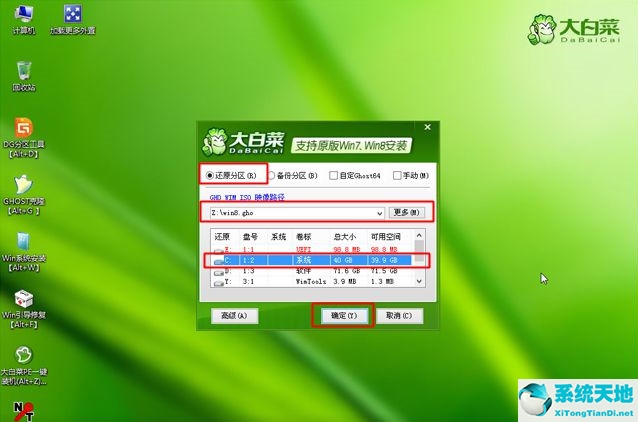 9.弹出这个对话框。检查这些项目。如果是usb3.0,可以检查注入驱动,点击确定。
9.弹出这个对话框。检查这些项目。如果是usb3.0,可以检查注入驱动,点击确定。
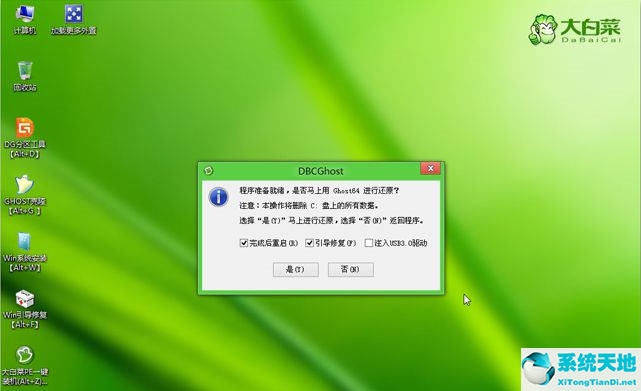 10,到这个界面,执行安装win8系统到c盘的过程,等待进度条完成;
10,到这个界面,执行安装win8系统到c盘的过程,等待进度条完成;
: 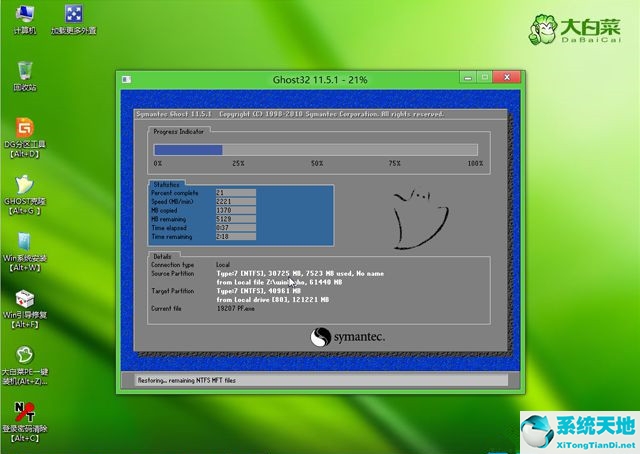 11.操作完成后,将提示您计算机即将重新启动。单击是重新启动。这时候你可以拔u盘也可以不拔,会自动进入这个界面继续win8系统的安装和系统配置过程。
11.操作完成后,将提示您计算机即将重新启动。单击是重新启动。这时候你可以拔u盘也可以不拔,会自动进入这个界面继续win8系统的安装和系统配置过程。
:  12.重新安装过程需要5-10分钟。引导至win8桌面后,win8重新安装过程结束。
12.重新安装过程需要5-10分钟。引导至win8桌面后,win8重新安装过程结束。
 以上是电脑重装系统win8的全过程。
以上是电脑重装系统win8的全过程。
未经允许不得转载:探秘猎奇网 » 电脑怎么重装win8系统(电脑重装win8系统后没有网络)

 探秘猎奇网
探秘猎奇网 涿州到北京多远,河北省距离北京最近的城市之一
涿州到北京多远,河北省距离北京最近的城市之一 WPS如何进行批量文本查找替换的方法教学(如何在WPS中进行批量文本搜索和替换的教程)
WPS如何进行批量文本查找替换的方法教学(如何在WPS中进行批量文本搜索和替换的教程) Word文档如何设置不能复制(如何设置Word文档使其无法复制)
Word文档如何设置不能复制(如何设置Word文档使其无法复制) win10开机密码忘了如何用pe解除(win10应用商店弹出登录界面)
win10开机密码忘了如何用pe解除(win10应用商店弹出登录界面) 水煮鱼片的家常做法,教大家做出美味的鱼片
水煮鱼片的家常做法,教大家做出美味的鱼片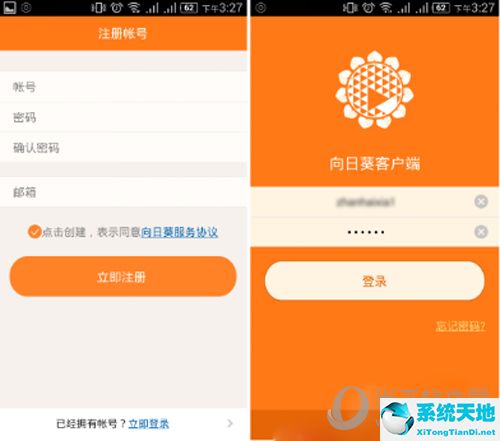 向日葵远程控制能控制手机吗(贝瑞向日葵远程控制官网下载)
向日葵远程控制能控制手机吗(贝瑞向日葵远程控制官网下载)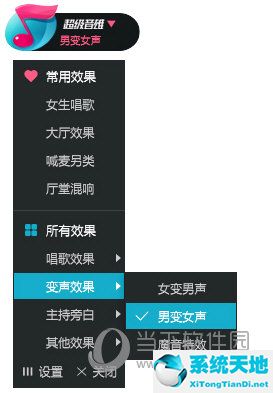 超级音雄如何调效果(超级音雄官网)
超级音雄如何调效果(超级音雄官网) win10系统开机黑屏怎么办(win10进不了桌面黑屏)
win10系统开机黑屏怎么办(win10进不了桌面黑屏)